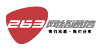设置邮件过滤功能
针对电子邮件应用范围的日趋扩大,用户收发的邮件也是越来越多,为方便用户的日常管理及阅读,Foxmail提供了邮件过滤功能。它可按照邮件的收件人、发件人、主题、邮件正文等条件对邮件进行过滤,并可对符合相应条件的邮件进行转移、拷贝、回复、运行应用程序等多种不同处理方式,从而使得邮件能够按照用户的要求顺序排放,极大的方便用户对邮件的管理。
在Foxmail中设置邮件过滤的步骤为:
1) 执行“帐户”菜单的“过滤器”命令,打开“过滤管理器”对话框,并单击“条件”选项卡。
2) 单击“新建”按钮。
3) 在“名字”栏中输入相应的名称(仅仅是一个代号而已,实际价值不大)。
4) 在“应用于”框中选择是对收到的邮件进行过滤(“来信”选项),还是对用户自己发出去的邮件进行过滤(“发信”选项),还是用户手工选择过滤(“手工处理”选项)。
5) 在“条件”框的“位置”栏中需要过滤的项目所在位置(主要有收件人、发件人、主题、附件名、邮件头、邮件正文以及邮件的任何地方等多种位置可供选择)。
6) 输入适当的过滤项目(如发件人姓名、主题内容中的某段文本、附件的文件名等等)并选择相应的过滤条件。
7) 若前面设置的一个过滤条件不能很好的满足用户的需要,我们还可以在第一个过滤条件的下面设置第二个过滤条件(有关设置方法与前面完全一致)。
8) 切换到“动作”选项卡。
9) 在“动作”选项卡的列表框中选择对过滤邮件的处理方式,如直接在服务器删除、转移、拷贝、转发、重定向、回复、改变标签、发出声音、运行应用程序、显示消息等。
注意:选中了“手工”复选项的过滤器不能设置“直接从服务器删除”动作。
10) 根据需要选择是否跳过后面的过滤器。
11) 重复2-8步,逐步设置其它过滤选项。
12) 单击“关闭”按钮。
Foxmail过滤器设置完成,此后用户发出去的邮件,或是收到的邮件,系统都会自动进行过滤。